178/385
定義比率基準動因
若要定義比率基準動因,請執行下列動作:
- 從 Oracle Hyperion Enterprise Performance Management Workspace 中,依序選取導覽、應用程式及 Profitability,然後選取要針對哪個應用程式建立動因。
- 從任務區域中,選取管理配置,然後選取動因定義。
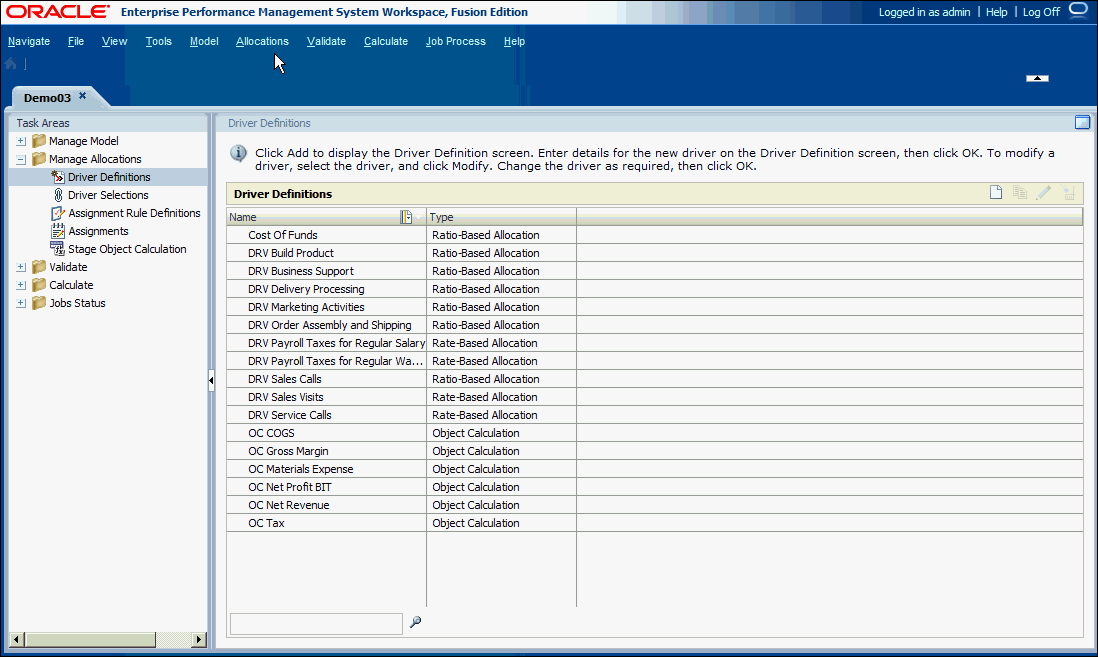
- 在動因定義中,按一下新增動因
 。
。
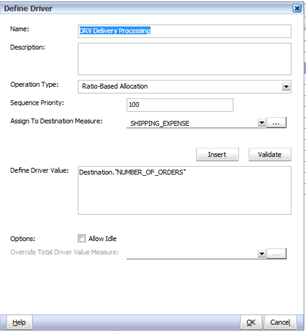
- 在作業類型下,選取比率基準配置。
- 在名稱中,輸入新動因的唯一名稱。
注意:
請勿在動因名稱中使用特殊或限制的字元 (如 /、+ 或 @ 等符號),因為這會導致匯入作業失敗。請參閱 Oracle Essbase Database Administrator's Guide (僅英文版),以檢視最新的限制。
- 選擇性:在說明中,為動因的用途輸入簡短說明。
- 在序列優先順序下,輸入計算優先順序做為正整數。預設值是 100,最高的優先順序為 1。如需詳細資訊,請參閱動因優先順序序列。
- 在指派至目標測量中,按一下「瀏覽」按鈕
 ,以針對將寫入配置值的動因選取「目標」測量,然後按一下確定。
,以針對將寫入配置值的動因選取「目標」測量,然後按一下確定。 - 在定義動因值下,輸入動因公式等式以決定執行動因的動因值。
您可以使用鍵盤和插入按鈕建置公式。公式需要來源和目標結合。動因公式可能與
=destination.headcount一樣簡單,或可能是來源和目標測量的複雜組合、由 SQL 支援的數學函式和其他函式。若要使用插入選取器,請執行下列動作:
- 按一下插入以顯示動因可用測量的插入選取器。
- 在下拉清單中,針對測量要套用的模型選取階段:來源或目標。
「可用的評量」清單會變更,以反映所做的選擇。例如,若已選取來源,僅會顯示來源測量。
- 在維度成員清單中,選取公式的測量。
使用環境定義功能表
 ,以篩選或修改成員的顯示。
,以篩選或修改成員的顯示。註:
只有在選取「方格檢視」時,才可篩選和排序。
- 按一下確定。
- 輸入公式之後,按一下驗證。
SQL 動因公式已驗證,並顯示成功的訊息。繼續進行前先處理任何錯誤。
- 選擇性:在選項之下,選取允許閒置讓此動因可接受閒置值。
若已選取選項,且系統偵測到來源置換,則該值會用於比率標準。
- 選擇性:如果已選取允許閒置,請在置換動因值總計測量之下按一下「瀏覽」
 ,以選取在來源中偵測到「置換」時作為比率分母的測量。
,以選取在來源中偵測到「置換」時作為比率分母的測量。 - 按一下確定,以儲存新動因。
- 將動因與一或多個維度成員產生關聯。請參閱使用詳細 Profitability 動因。